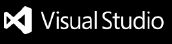🧹 Clean Imports
Clean Imports es una extensión para VS Code que te ayuda a mantener tu código JavaScript y TypeScript limpio y ordenado eliminando automáticamente importaciones innecesarias.
🚀 Funcionalidades
1. Eliminar importaciones no utilizadas del archivo actual
Limpia tu archivo activo en un solo clic o comando, eliminando todas las importaciones que no están siendo usadas.
2. Eliminar importaciones no utilizadas de todo el proyecto
Realiza una limpieza profunda de todos los archivos .js y .ts en tu proyecto, removiendo cualquier importación no usada.
🧠 ¿Por qué usar esta extensión?
✅ Código más limpio
✅ Reducción de errores innecesarios
✅ Evita warnings en el linter
✅ Mejora la mantenibilidad del código
🎬 Demo
A continuación puedes ver un ejemplo de cómo funciona la extensión:

⚙️ Cómo usar
📄 Limpiar el archivo actual
Abre la paleta de comandos (Ctrl+Shift+P o Cmd+Shift+P en Mac) y ejecuta:
Remove Unused Imports (File) para analizar el archivo actual
Remove Unused Imports (Project) para analizar el proyecto completo
🛠️ Personalización de includePath y excludePath
Puedes personalizar qué archivos y carpetas serán incluidos o excluidos del análisis de la extensión modificando las opciones includePath y excludePath desde la configuración gráfica de VS Code.
- includePath: Especifica los patrones de archivos y carpetas que serán analizados. Por defecto, suele incluir archivos
.js, .ts, .jsx y .tsx.
- excludePath: Especifica los patrones de archivos y carpetas que serán ignorados (por ejemplo,
node_modules, carpetas de build, etc).
Cómo modificarlos desde la interfaz gráfica
- Abre la configuración de VS Code presionando
Ctrl + , (o desde el menú: Archivo > Preferencias > Configuración).
- En la barra de búsqueda de la parte superior, escribe
Clean Imports para filtrar las opciones de la extensión.
- Localiza las opciones
Include Path y Exclude Path.
- Edita los valores según los patrones de archivos y carpetas que deseas incluir o excluir. Puedes agregar múltiples rutas usando los botones de la interfaz.
Esto te permite personalizar fácilmente el alcance del análisis sin necesidad de editar archivos JSON manualmente.